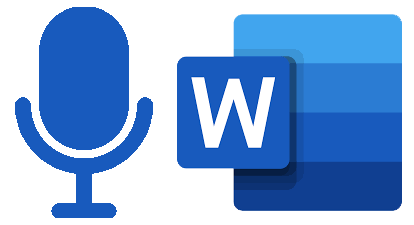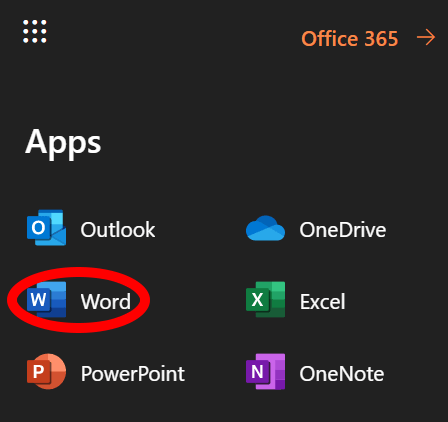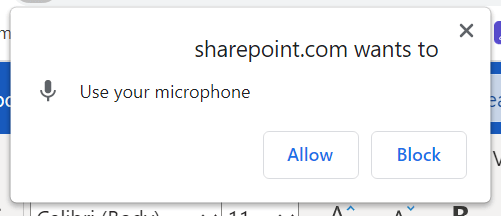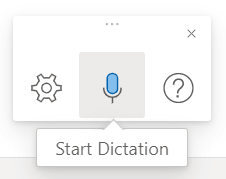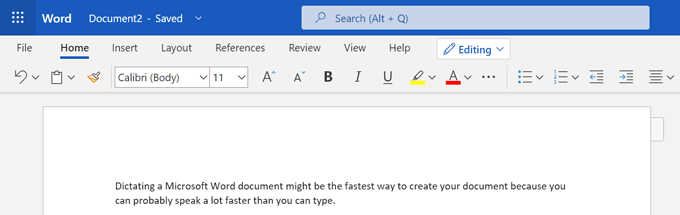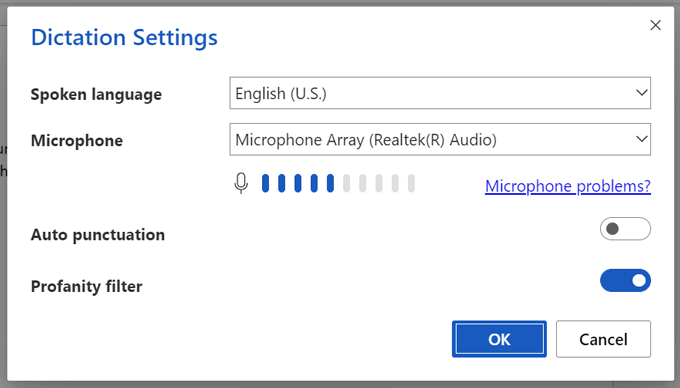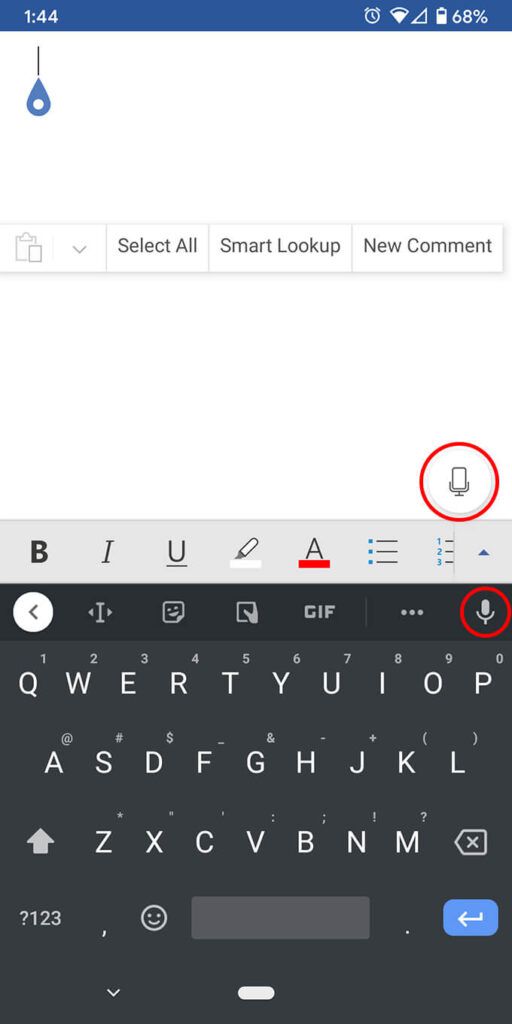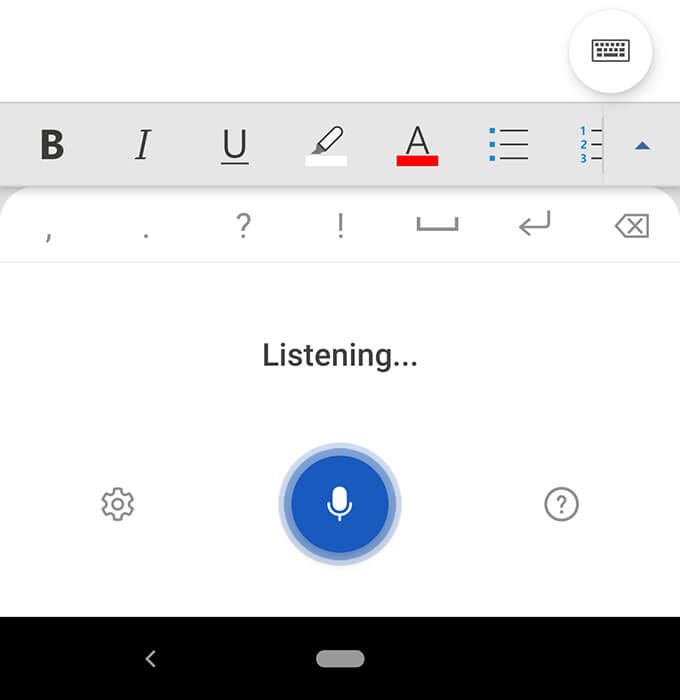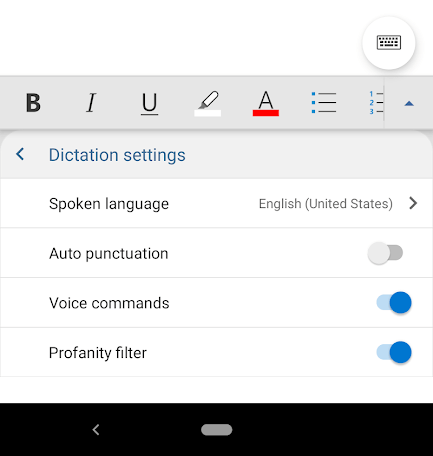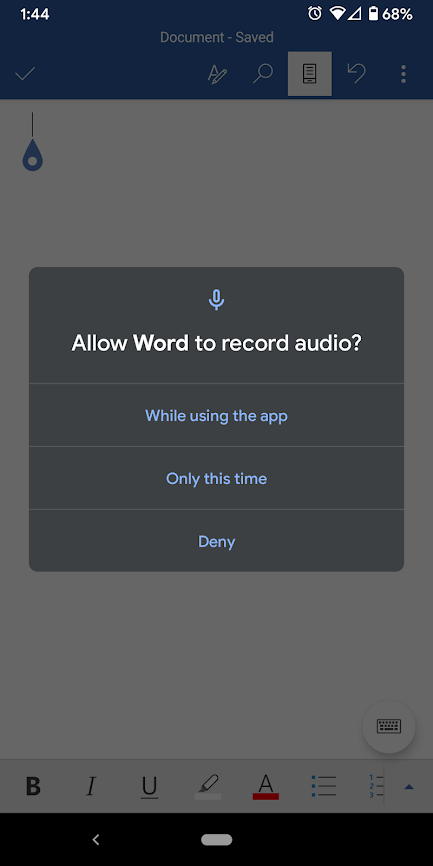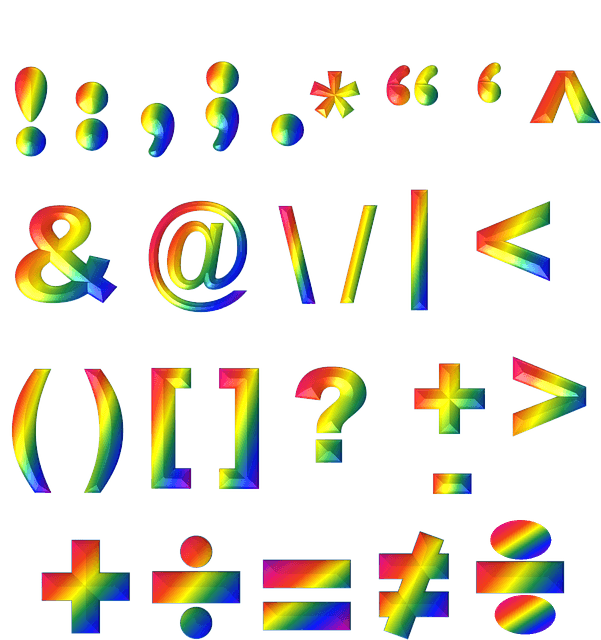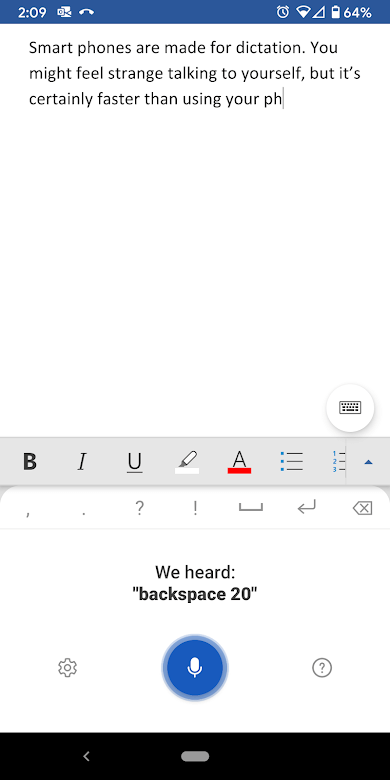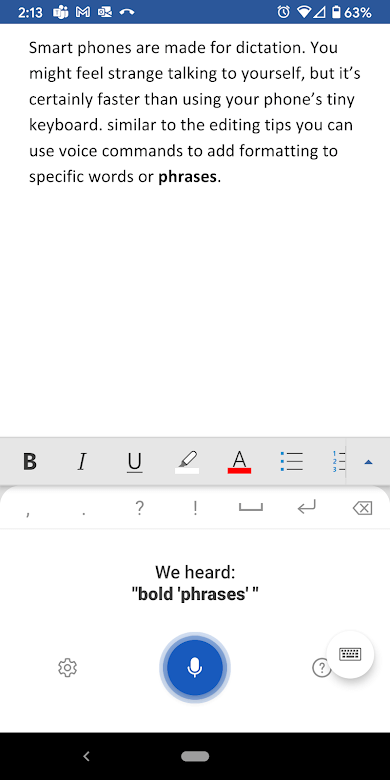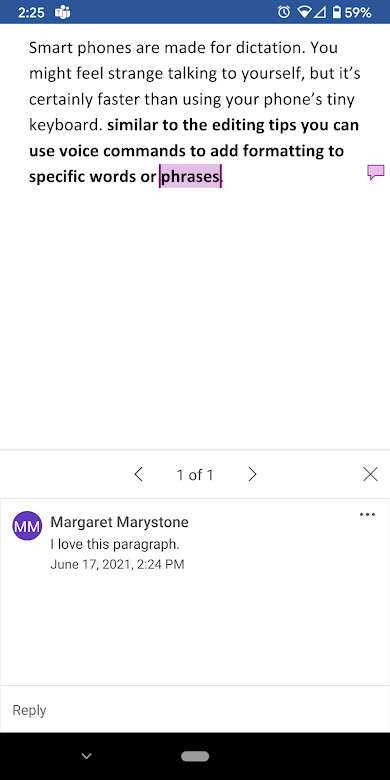A legtöbb ember gyorsabban tud beszélni, mint gépelni. Használja ki ezt a nagyhatalmat azáltal, hogy diktálja dokumentumait! A beszéd-szöveg használatával nagyszerű módja annak, hogy gondolatait gyorsan írásba foglalja. Megmutatjuk, hogyan kell diktálni a dokumentumokat a Microsoft Word alkalmazásban egy számítógépen vagy az okostelefonon.
Ha a Word Mac vagy Windows asztali verzióját használja, akkor nem találja meg a diktálás gombot, csak ha feliratkozik erre. Microsoft 365. Azonban használhatja a ingyenes Microsoft Word webalkalmazást vagy okostelefonos alkalmazásokat a szív vágyának diktálásához. Feltételezzük, hogy jó internetkapcsolattal rendelkezik, és olyan eszköz van, amelyen engedélyezve van az mikrofon.
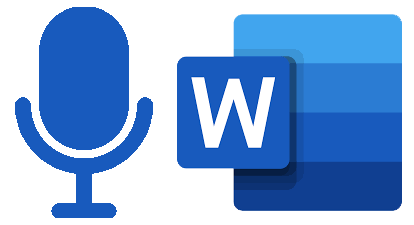
Hogyan használjuk a diktálást a Wordben Mac, PC vagy Interneten
A Word dokumentumok diktálásának lépései nagyjából megegyeznek, nem számít akár asztali alkalmazást, akár böngészőalapú verziót használ.
Indítsa el a Word alkalmazást, akár a Mac vagy PC számítógép asztali alkalmazását, akár a Chrome, Firefox vagy Edge webalkalmazását.
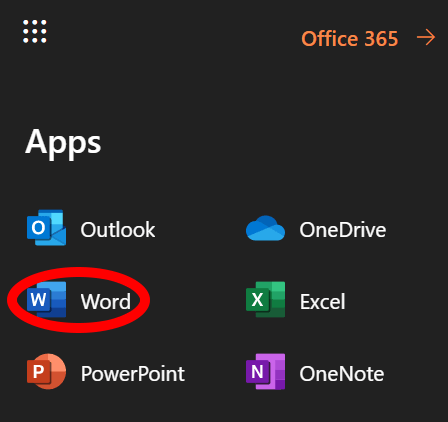
A Főoldalmenüben válassza ki a mikrofon ikont.
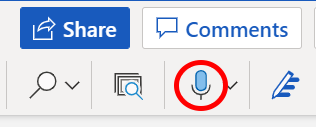
Ha a rendszer kéri, válassza a gombot, hogy engedélyezzea mikrofon használatát.
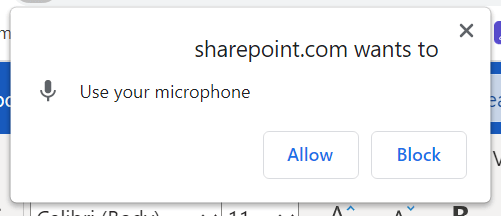
A webalkalmazás felhasználói egy eszköztárat fognak látni a mikrofon vezérlőivel. A diktálás megkezdéséhez válassza a mikrofon ikont.
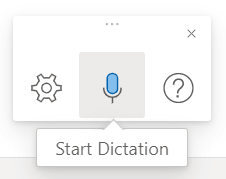
Miután aktiválta a mikrofon ikont, elkezdheti beszélni, és Látni fogom, hogy a szavai megjelennek a Word dokumentumban.
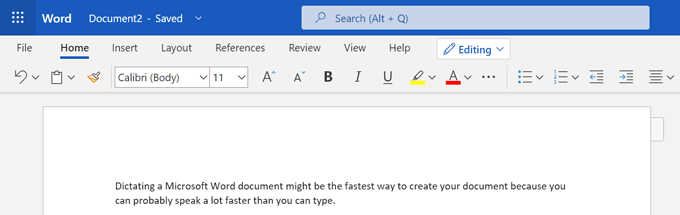
A webfelhasználók a diktálás eszköztárán kiválaszthatják a fogaskerék ikont a választáshoz a beszélt nyelvet, válassza ki a használni kívánt mikrofon eszközt, és kapcsolja be vagy ki az automatikus írásjeleket és a káromkodási szűrőt.
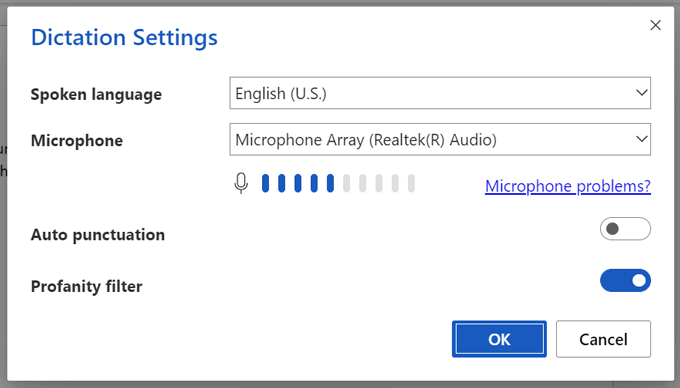
A billentyűzet vagy a Word javaslatai segítségével szerkesztheti a dokumentumot anélkül, hogy ki kellene kapcsolnia a mikrofont.
Ha befejezte, kiléphet a diktálásból a diktálás eszköztár Bezárás(X) elemének kiválasztásával, vagy a szalag mikrofon gombjának újbóli megnyomásával. .
Ez elég a Word-dokumentum számítógépen való diktálásának megkezdéséhez. De olvass tovább néhány szakértői tippet és trükköt.
A diktálás használata okostelefonod Word alkalmazásában
Az okostelefonok diktálásra készültek. Furcsának érezheti magát, ha önmagával beszél, de ez minden bizonnyal gyorsabb, mint a telefon apró billentyűzetének használata.

Kezdjen egy új Word-dokumentummal, vagy nyisson meg egy meglévőt. Koppintson arra a képernyőre, ahol el akarja kezdeni a diktálást, majd válassza ki a mikrofon ikont. Kiválaszthatja a mikrofon ikont magában a Word alkalmazásban, vagy az ikont a puha billentyűzeten. Bármelyik működni fog.
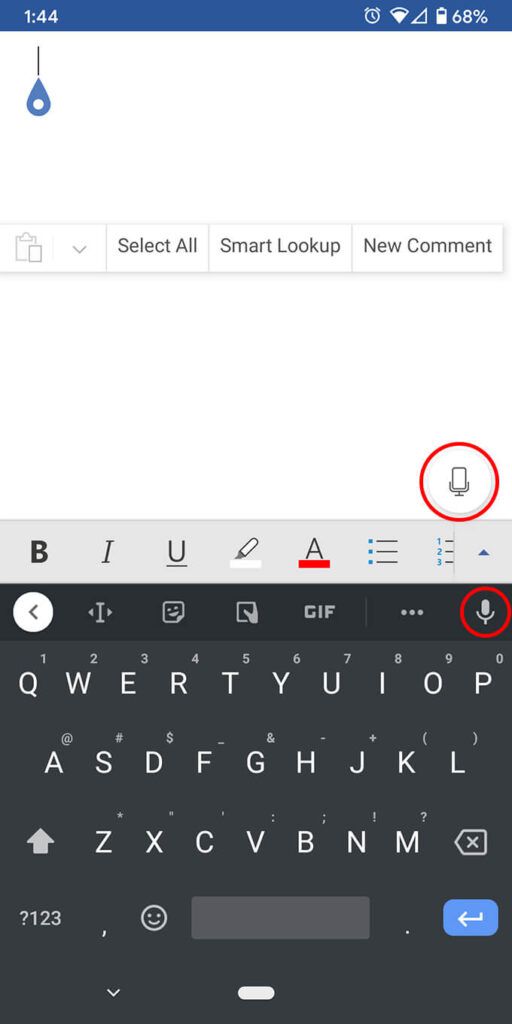
A Word alkalmazás mikrofon ikonjának előnye, hogy hozzáférhet más diktálási eszközök. Megjelenik egy eszköztár normál írásjelekkel, egy szóköz és egy kocsi vissza (új sor) gomb. Néha könnyebb megérinteni ezeket a gombokat, mint a hangutasításokat.
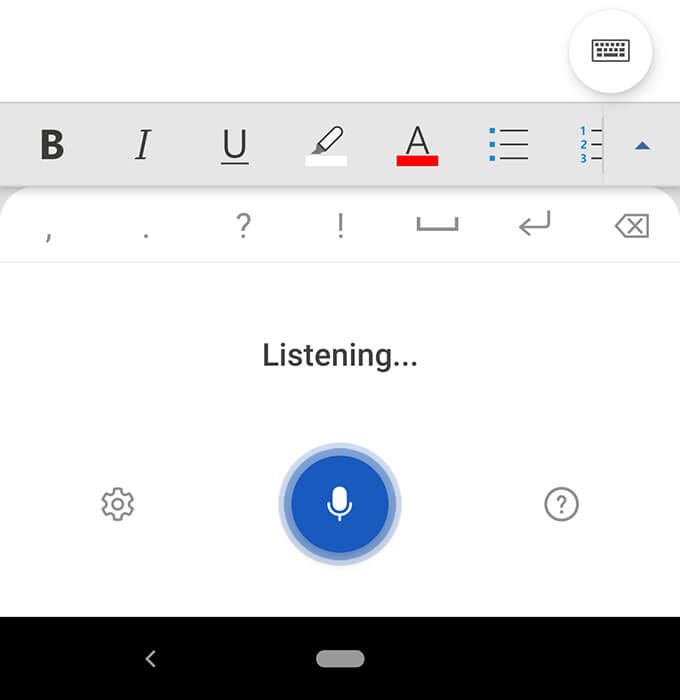
Hozzáférhet a fogaskerék ikonhoz is a beállítások, például a beszélt nyelv, az automatikus írásjelek és a trágár szűrő beállításához.
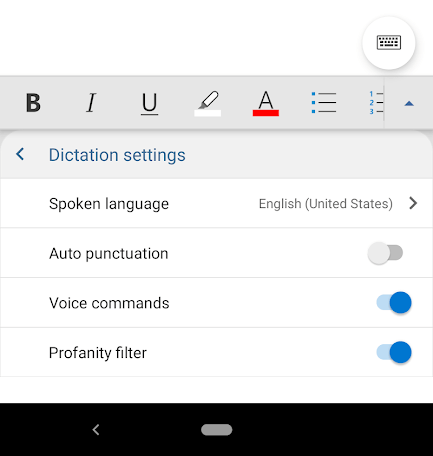
Az első alkalommal, amikor kiválasztja a mikrofon ikont a Word alkalmazásban, a rendszer felkérheti Önt, hogy adja meg a Word engedélyét a telefonra történő hangrögzítéshez. Választhatja, hogy engedélyezi-e az alkalmazás minden egyes használatakor, vagy csak ezúttal.
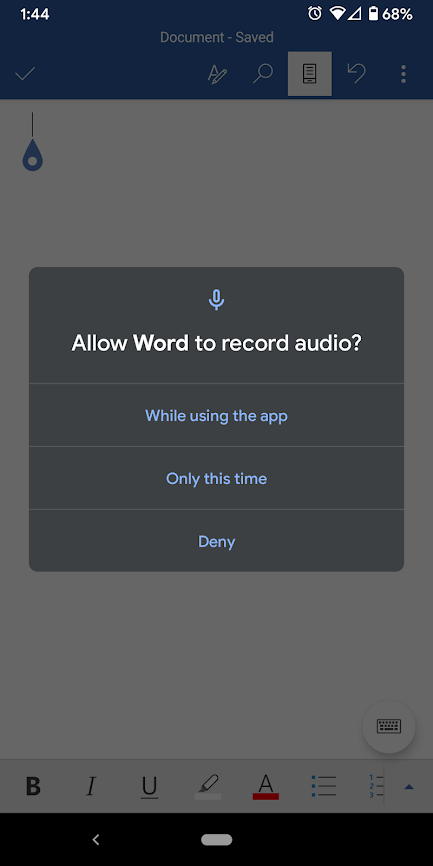
Bármikor kiválaszthatja a Súgólehetőséget. gombot, ahol információkat talál az összes használható hangparancsról.
Tippek és trükkök a diktáláshoz a Microsoft Wordben
Biztos, hogy diktálhatja a Word-dokumentum szövegét, de tudott-e minden egyéb dologról, amelyet hangosan a Word-ben megtehet parancsokat? Hangjával szerkesztheti, formázhatja, listákat hozhat létre és megjegyzéseket adhat hozzá.
Írásjelek és trükkök
Megszokja, hogy diktálva mondja ki a írásjelek és szimbólumok nevét.
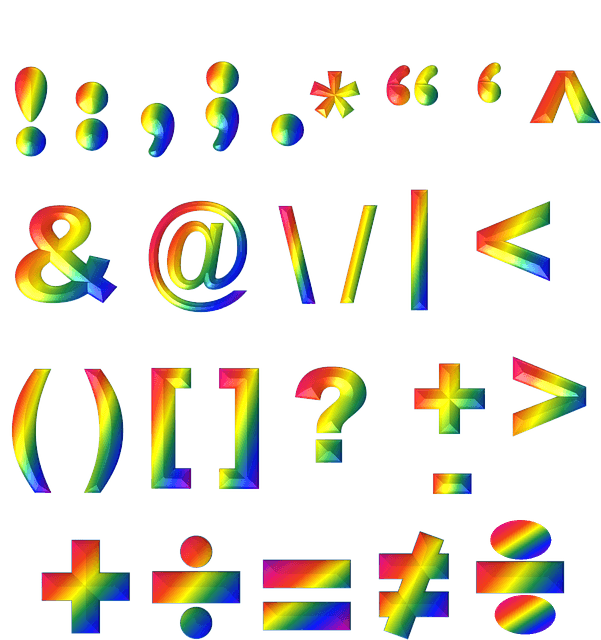 Írásjelek hozzáadásához egyszerűen írja be a beilleszteni kívánt írásjel nevét. Mondhat például pont, vessző, új sorés aposztróf.
Mondjon nyitott idézőjeleketés záró idézeteket.
Mondhatja ellipszisvagy dot dot dot… rajtad múlik!
Az írásjelek, például zárójelek, zárójelek és zárójelek esetén mondhatja a balravagy a zárójelet(vagy zárójel vagy zárójel) és jobbravagy záró zárójel(vagy zárójelben vagy zárójelben).
Ha karakter, akkor valószínűleg diktálhatja. Próbáljon ki olyan parancsokat, mint a csillag, az m-dash, a szerzői jogi jelés a fok szimbólum.
Írásjelek hozzáadásához egyszerűen írja be a beilleszteni kívánt írásjel nevét. Mondhat például pont, vessző, új sorés aposztróf.
Mondjon nyitott idézőjeleketés záró idézeteket.
Mondhatja ellipszisvagy dot dot dot… rajtad múlik!
Az írásjelek, például zárójelek, zárójelek és zárójelek esetén mondhatja a balravagy a zárójelet(vagy zárójel vagy zárójel) és jobbravagy záró zárójel(vagy zárójelben vagy zárójelben).
Ha karakter, akkor valószínűleg diktálhatja. Próbáljon ki olyan parancsokat, mint a csillag, az m-dash, a szerzői jogi jelés a fok szimbólum.Tippek és trükkök szerkesztése
Gondoljon így. Te vagy a főnök, a Word pedig az alkalmazottad. Csak mondd el a Wordnek, hogy mit szeretnél csinálni.
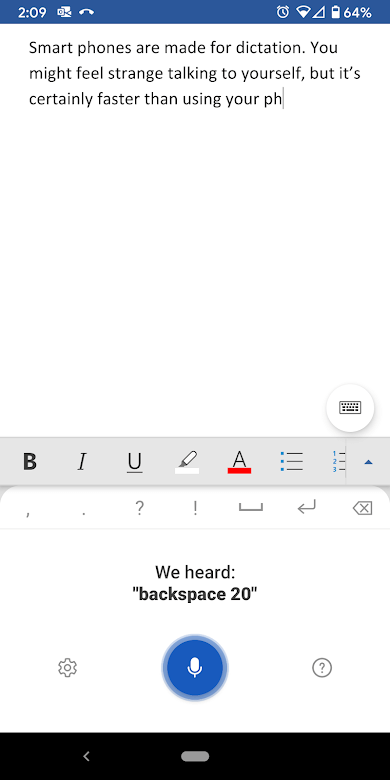 Ha azt mondja, hogy törlés, akkor a Word törli a kurzor előtt megjelenő utolsó szót vagy írásjeleket.
Ha azt mondja, hogy törölje ezt, akkor az eltávolítja az utoljára mondott dolgot.
Azt mondhatja a Word-nek, hogy töröljön egy adott szót a mondat közepén. Tegyük fel például, hogy te diktáltad: "Nem ítélhetsz meg egy könyvet borzalmas borítója alapján." Mondhatná a borzasztó törléseelemet, és akkor marad a „Nem lehet megítélni egy könyvet a borítója alapján” felirat.
A visszalépésismétlődően több szóköz visszalépéséhez egyszerűen mondd a visszalépés [1-100]billentyűt. Más szavakkal mondhatja a húsz visszalépést.
Ha hibázik, akkor mindig elmondhatja a következőt: .
Ha azt mondja, hogy törlés, akkor a Word törli a kurzor előtt megjelenő utolsó szót vagy írásjeleket.
Ha azt mondja, hogy törölje ezt, akkor az eltávolítja az utoljára mondott dolgot.
Azt mondhatja a Word-nek, hogy töröljön egy adott szót a mondat közepén. Tegyük fel például, hogy te diktáltad: "Nem ítélhetsz meg egy könyvet borzalmas borítója alapján." Mondhatná a borzasztó törléseelemet, és akkor marad a „Nem lehet megítélni egy könyvet a borítója alapján” felirat.
A visszalépésismétlődően több szóköz visszalépéséhez egyszerűen mondd a visszalépés [1-100]billentyűt. Más szavakkal mondhatja a húsz visszalépést.
Ha hibázik, akkor mindig elmondhatja a következőt: .Formázási tippek és trükkök
A szerkesztési tippekhez hasonlóan hangparancsokkal is formázhat bizonyos szavakat vagy kifejezéseket.
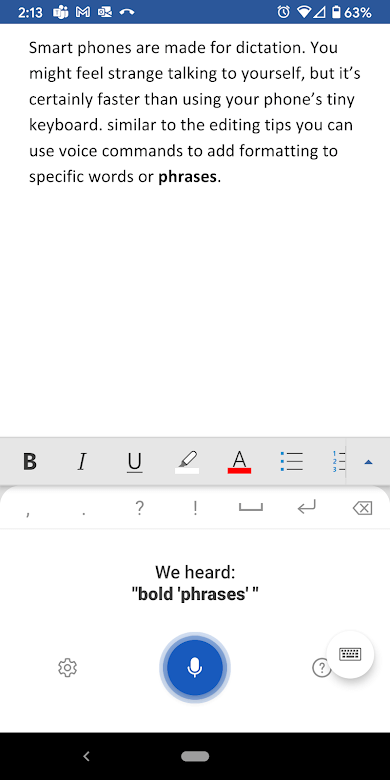 Egyszerű formázáshoz, például félkövér, dőlt, aláhúzásés áthúzáspárosíthatja ezeket a parancsokat szavakkal vagy kifejezésekkel a dokumentumban. Például az alábbi képernyőfényben azt mondtuk, hogy „félkövér mondatok”, és így is történt!
Az összes formázás visszavonásához mondja ki az összes formázás törléseparancsot.
Használja az igazításparancsot a szöveg balra, jobbra vagy középre igazításához.
Ha nem biztos abban, hogy létezik egy adott parancs, próbálja ki, és kitalál. Például azt mondhatja, hogy aláhúzza az utolsó mondatot, és a Word pontosan tudja, mire gondol.
Listák létrehozása egyszerű a kezdőlistaparancsokkal. , kezdő számozott listaés kilépési lista.
Egyszerű formázáshoz, például félkövér, dőlt, aláhúzásés áthúzáspárosíthatja ezeket a parancsokat szavakkal vagy kifejezésekkel a dokumentumban. Például az alábbi képernyőfényben azt mondtuk, hogy „félkövér mondatok”, és így is történt!
Az összes formázás visszavonásához mondja ki az összes formázás törléseparancsot.
Használja az igazításparancsot a szöveg balra, jobbra vagy középre igazításához.
Ha nem biztos abban, hogy létezik egy adott parancs, próbálja ki, és kitalál. Például azt mondhatja, hogy aláhúzza az utolsó mondatot, és a Word pontosan tudja, mire gondol.
Listák létrehozása egyszerű a kezdőlistaparancsokkal. , kezdő számozott listaés kilépési lista.Bónusz-diktálási tippek és trükkök
Mielőtt elmész, nézd meg ezeket az utolsó diktálási tippeket és trükköket.
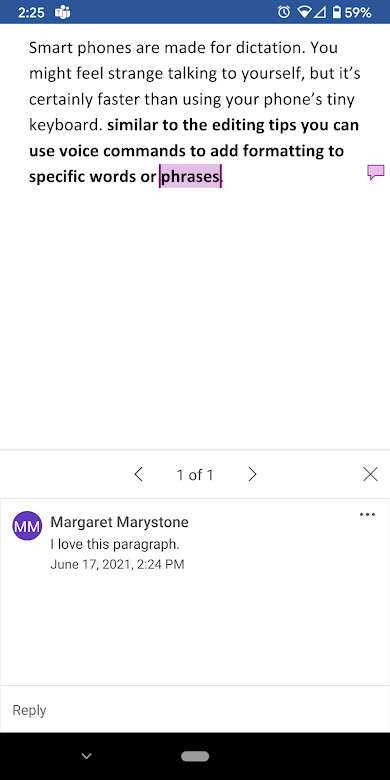 Mondj hozzá megjegyzéstegy üres megjegyzésmező létrehozásához amibe beírhat.
Még jobb, ha valami olyasmit mond, hogy add meg a megjegyzést, hogy szeretem ezt a bekezdést,és beilleszt egy megjegyzést „Szeretem ezt a bekezdést” szöveggel.
Diktálja a pénznemszimbólumokat. Mondhatja dollárjel, font font(ne felejtse el a „fontot”, különben beilleszti a # jelet), eurójel, vagy jen jel.
Helyezzen be olyan általános hangulatjelek karaktereket, mint a mosolygós arc, a kacsintós arc, szívhangulatjelvagy komor arc.
Mondj hozzá megjegyzéstegy üres megjegyzésmező létrehozásához amibe beírhat.
Még jobb, ha valami olyasmit mond, hogy add meg a megjegyzést, hogy szeretem ezt a bekezdést,és beilleszt egy megjegyzést „Szeretem ezt a bekezdést” szöveggel.
Diktálja a pénznemszimbólumokat. Mondhatja dollárjel, font font(ne felejtse el a „fontot”, különben beilleszti a # jelet), eurójel, vagy jen jel.
Helyezzen be olyan általános hangulatjelek karaktereket, mint a mosolygós arc, a kacsintós arc, szívhangulatjelvagy komor arc.
Ha tudsz még diktálási parancsokat a Microsoft Wordben, hagyd őket a megjegyzésekben!
Kapcsolódó hozzászólások: